Cómo ver marcas de tiempo en mensajes para Mac OS X.

Los mensajes de Mac OS X tienen dos métodos de sincronización; una marca de tiempo aplicada automáticamente al iniciar una nueva conversación o recibir un mensaje y una capacidad menos conocida para ver la marca de tiempo de cualquier mensaje de iMessage o texto enviado con la aplicación Mensajes de Mac. Nos centraremos en el último enfoque, ya que permitirá a un usuario de Mac revelar la fecha y hora exactas en que se envió o recibió cualquier mensaje en la aplicación Mensajes en Mac OS X.
El truco para ver la marca de tiempo de un mensaje enviado o recibido en la aplicación Mensajes de Mac OS X es realmente bastante simple; solo tu coloque el mouse sobre el mensaje para el que desea ver la fecha y la hora. Puede sonar un poco extraño, pero así es como funciona en la práctica:
Cómo comprobar la marca de tiempo en Mac OS
- Abra la aplicación Mensajes en su Mac si aún no lo ha hecho y vaya a cualquier conversación (o comience una nueva si no tiene una y solo quiere probarla)
- Desplácese sobre cualquier burbuja de chat durante uno o dos segundos para mostrar un pequeño elemento de contexto emergente que detalla la fecha y la hora en que se envió o recibió el mensaje
El formato de la marca de tiempo se muestra como «Fecha, hora».

Un breve video de demostración a continuación muestra cómo funciona esto, tenga en cuenta que debe retener un mensaje por un momento o dos antes de que se revele la hora, pero una vez que esté visible, puede moverse rápidamente hacia arriba o hacia abajo. hora y fecha para otros mensajes. en el mismo hilo.
Esto funciona con cualquier tipo de contenido de mensaje, ya sea un iMessage normal (burbujas de chat azules), un mensaje de texto SMS (burbujas de chat verdes), un mensaje multimedia como una imagen o video, Facebook Messenger, AIM, jabber, etc. si está en Mensajes en su Mac, puede ver una marca de tiempo de esta manera.
En este punto, debe colocar el cursor sobre cada mensaje individual para ver cuándo se envió o recibió un mensaje específico. Esto hace que la aplicación Mensajes de Mac sea un poco diferente de ver la marca de tiempo de un mensaje de iPhone con un gesto de extracción que revela la marca de tiempo de todos los mensajes que se muestran en la pantalla Mensajes de iOS, pero aparte de eso, la hora en sí es igual de detallada.
La única excepción al truco de desplazamiento es cuando inicia una nueva conversación, ya sea con un nuevo mensaje o después de que haya pasado un tiempo notable cuando se envió o recibió un mensaje. En esta situación, una marca de tiempo aparece naturalmente en la parte superior del hilo de mensajes en la aplicación Mensajes, sin ninguna participación o movimiento adicional, como puede ver en la parte superior aquí:
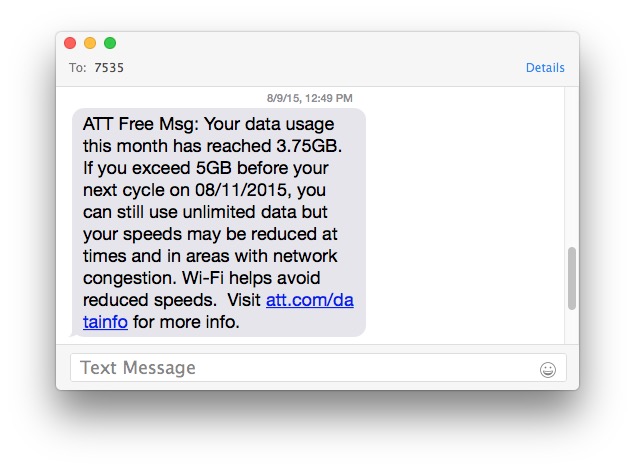
Por supuesto, si elimina una transcripción de chat de la aplicación Mensajes, no podrá ver la marca de tiempo de los mensajes más antiguos que ya no están visibles.
Tal vez, pero se trata de ver la hora y la fecha de un mensaje para los mensajes en las versiones modernas de Mac OS X, pero si está usando una versión mucho más antigua de OS X con iChat, puede usar otro truco para agregar una marca de tiempo en su lugar. . Esa escritura fue (es) una característica bastante útil, pero se dejó de lado cuando iChat se convirtió en Mensajes en las versiones modernas de OS X, así que disfrútelo si tiene una versión anterior del software del sistema.
